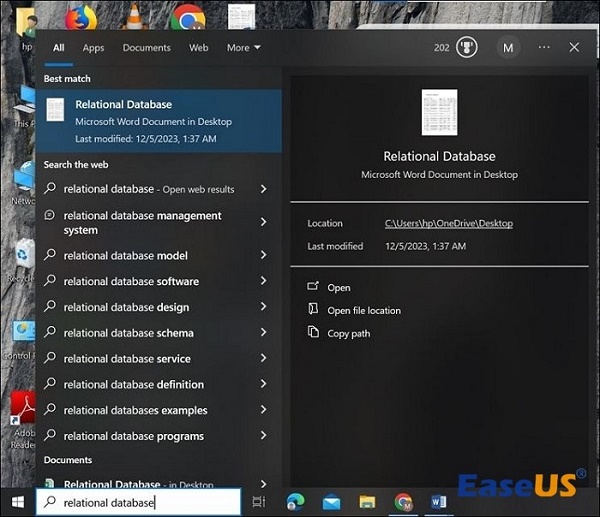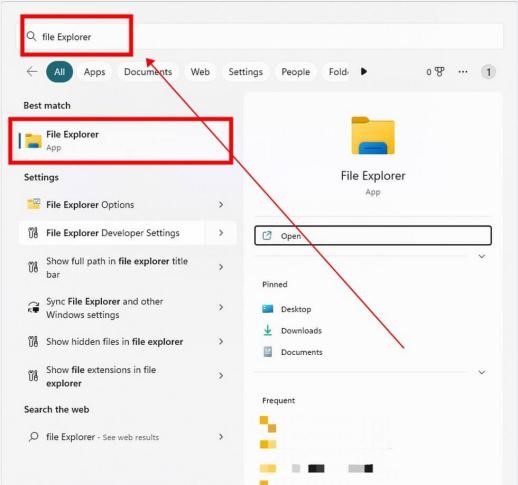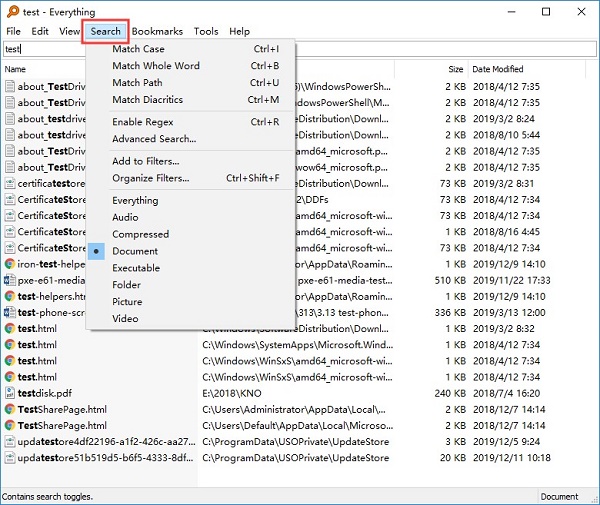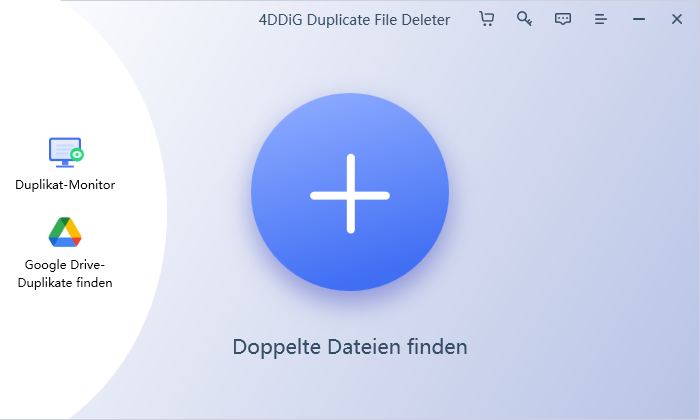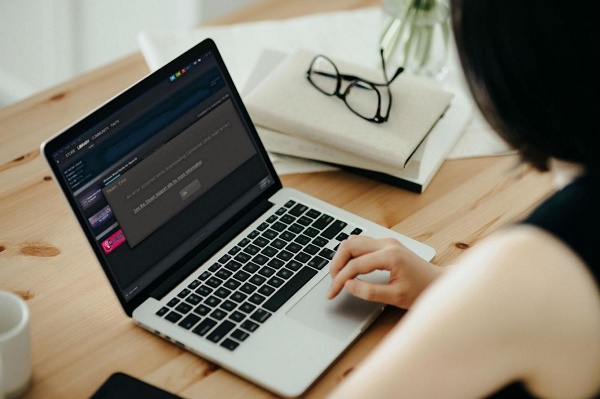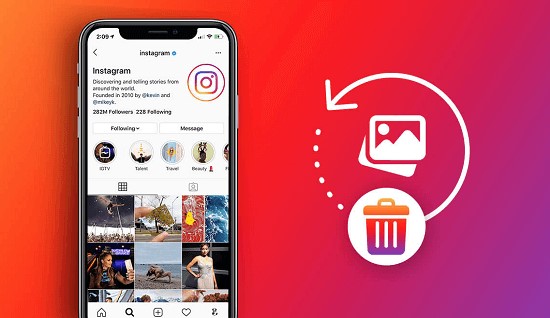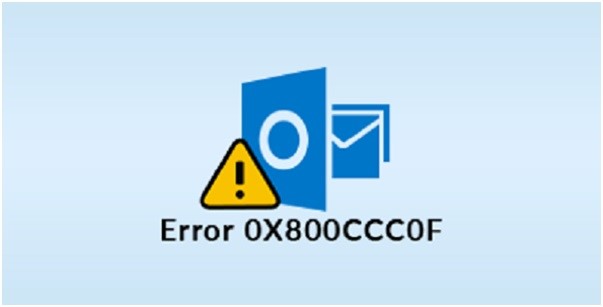Wie kann man in Windows 10 nach einer Datei suchen?
Wie sucht man in Windows 10 nach einer Datei? In der weitläufigen Welt von Windows 10 kann es oft entmutigend sein, eine bestimmte Datei in dem Labyrinth von Ordnern und Verzeichnissen zu finden. Ganz gleich, ob du ein wichtiges Dokument wiederfinden, ein wertvolles Foto ausgraben oder einfach nur deinen digitalen Speicherplatz organisieren willst, die Beherrschung effektiver Techniken für die Dateisuche ist unerlässlich.
Wie kann man in Windows 10 nach Dateien suchen? Dieser Artikel ist ein umfassender Guide, der dir fünf verschiedene Methoden für die Dateisuche in Windows 10 vorstellt. Von integrierten Funktionen bis hin zu Anwendungen von Drittanbietern stellen wir dir verschiedene Strategien vor, mit denen du dich in der digitalen Landschaft deines Windows 10-Systems leicht zurechtfindest.
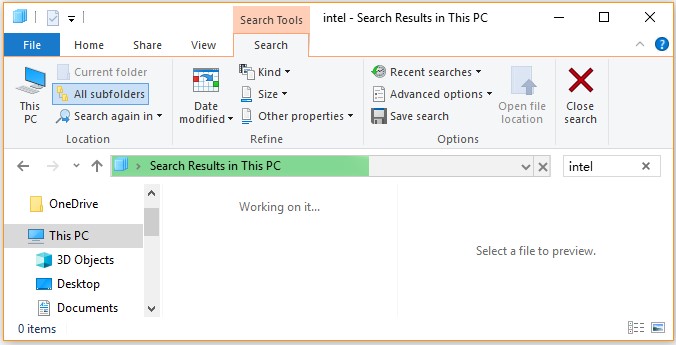
Teil 1: Wann sucht man in Windows 10 nach einer Datei?
In dem komplizierten Geflecht der täglichen digitalen Aktivitäten taucht die Notwendigkeit, in Windows 10 nach einer Datei zu suchen, in verschiedenen Szenarien auf und spiegelt die dynamische Natur der Benutzerinteraktionen mit ihren Geräten wider. Um die Produktivität und Effizienz zu optimieren, ist es wichtig zu wissen, wann eine Dateisuche eingeleitet werden muss. Hier sind einige häufige Situationen, die Nutzer/innen dazu veranlassen, sich auf die Suche nach einer bestimmten Datei innerhalb des Windows 10 Betriebssystems zu machen:
- Versetzte und versehentlich gelöschte Dateien: Einer der häufigsten Gründe für das Auslösen einer Dateisuche ist das versehentliche Verlegen oder Löschen einer Datei. Es ist nicht ungewöhnlich, dass Benutzer Dateien versehentlich verschieben oder löschen, was dazu führt, dass eine gründliche Suche notwendig wird, um die verlorenen Daten wiederzufinden oder wiederherzustellen.
- Zeitabhängiger Zugriff: Die Notwendigkeit, schnell auf wichtige Dokumente zuzugreifen, ist ein weiteres Szenario, das Nutzer/innen dazu veranlasst, eine Dateisuche durchzuführen. Ob es sich um eine Präsentation in letzter Minute, einen wichtigen Bericht oder eine andere zeitkritische Aufgabe handelt, das schnelle Auffinden und Öffnen einer Datei kann einen entscheidenden Unterschied bei der Einhaltung von Fristen ausmachen.
- Organisation und Dateiverwaltung: Die Aufrechterhaltung einer geordneten digitalen Umgebung wird unerlässlich, wenn sich im Laufe der Zeit viele Dateien ansammeln. Die Suche nach Dateien ist ein routinemäßiger Teil der Dateiverwaltung und ermöglicht es den Nutzern, Dateien nach Relevanz und Wichtigkeit zu kategorisieren, zu archivieren oder zu löschen.
- Projektzusammenarbeit: Die Suche nach bestimmten Dateien ist in kollaborativen Arbeitsumgebungen notwendig, in denen mehrere Benutzer/innen an einem Projekt mitarbeiten. Das gilt besonders dann, wenn Teammitglieder auf gemeinsame Dokumente oder Dateien zugreifen müssen, um eine nahtlose Zusammenarbeit zu gewährleisten.
- Systembereinigung und -optimierung: Bei der regelmäßigen Systembereinigung werden unnötige oder doppelte Dateien identifiziert und entfernt, um den Speicherplatz zu optimieren. Benutzer suchen oft nach Dateien, um ihre Relevanz zu beurteilen und zu entscheiden, ob sie für eine bessere Systemleistung beibehalten, verschoben oder gelöscht werden sollen.
- Wiederherstellung nach Systemabstürzen: Systemabstürze oder unerwartete Abschaltungen können zu Datenverlusten oder fehlerhaften Daten führen. Benutzer können im Rahmen der Wiederherstellung nach Dateien suchen, um wichtige Daten wiederherzustellen, die bei solchen Vorfällen in Mitleidenschaft gezogen worden sein könnten.
- Medienwiederherstellung zur Unterhaltung: Ob es darum geht, einen bestimmten Song, ein Bild oder ein Video zu finden, Nutzer suchen häufig zu Unterhaltungszwecken nach Mediendateien. Dabei kann es darum gehen, ein bestimmtes Foto in einer umfangreichen Sammlung zu finden oder nach einem bestimmten Lied zu suchen, um eine Playlist zu erstellen.
- Dateiversionsvergleich: Benutzer müssen bei der gemeinsamen Bearbeitung von Dokumenten möglicherweise verschiedene Dateiversionen vergleichen. Die Suche nach bestimmten Versionen ist wichtig, um eine einheitliche und organisierte Aufzeichnung der Änderungen und Aktualisierungen von Dokumenten zu erhalten.
Teil 2: Wie man in Windows 10 nach einer Datei sucht
Wie kann man in Windows 10 nach einer Datei suchen? Für eine effiziente Dateisuche in Windows 10 musst du verschiedene Methoden ausprobieren, die auf die jeweiligen Bedürfnisse zugeschnitten sind. Im Folgenden findest du fünf effektive Wege, um in Windows 10 nach Dateien zu suchen, die eine Reihe von Vorlieben und Szenarien abdecken.
Weg 1: Suche nach verlorenen Dateien in Windows 10 mit 4DDiG Data Recovery
Wenn das Bedürfnis über das einfache Verschieben von Dateien hinausgeht und in den Bereich der verlorenen oder gelöschten Dateien vordringt, ist ein robustes Tool wie 4DDiG Windows Data Recovery von unschätzbarem Wert. Diese Software wurde entwickelt, um Dateien wiederherzustellen, die durch versehentliches Löschen, Formatieren oder Systemabstürze verloren gegangen sind. 4DDiG zeichnet sich durch sein benutzerfreundliches Interface und seine leistungsstarken Wiederherstellungsalgorithmen aus und ist damit die erste Wahl für alle, die eine umfassende Datenwiederherstellung benötigen.
Sicher herunterladen
Sicher herunterladen
-
Wähle die lokale Festplatte
Nach der Installation und dem Start von 4DDiG navigierst du zum Abschnitt "Datenrettung". Wähle deine lokale Festplatte und starte den Scan, indem du auf Start klickst. Optional kannst du den Prozess anpassen, indem du bestimmte Dateitypen aus den Optionen in der oberen rechten Ecke auswählst.
-
Lokale Festplatte scannen
4DDiG führt einen umfassenden Scan des gewählten Laufwerks durch und findet so schnell die fehlenden Daten. Du kannst den Scan an jeder Stelle des Prozesses anhalten oder stoppen. Das intuitive Interface kategorisiert die Dateien unter "Gelöschte Dateien" und anderen Sektionen, damit du sie leicht identifizieren kannst. Wechsle zur Dateiansicht, um einen detaillierten Blick auf bestimmte Dateitypen zu werfen.
-
Vorschau und Wiederherstellung
Wenn du die Zieldateien identifiziert hast, überprüfe sie in der Vorschau, bevor du den Wiederherstellungsprozess startest. Um die Sicherheit der Daten zu gewährleisten, solltest du die Dateien an einem sicheren Ort wiederherstellen und nicht auf derselben Partition, auf der die Daten ursprünglich verloren gingen. Dieser unkomplizierte Ansatz sorgt für eine reibungslose und schnelle Datenwiederherstellung mit 4DDiG.
Weg 2: Suche nach Dateien in Windows 10 über die Taskleiste
Wie kann man in Windows 10 nach großen Dateien suchen? Die Taskleiste von Windows 10, ein dauerhafter und verfügbarer Teil des User Interface, ist ein Dreh- und Angelpunkt für schnelle Navigation und Funktionalität. Unter anderem ist die Suchleiste ein mächtiges Werkzeug, um Dateien, Anwendungen und Einstellungen schnell zu finden. Hier erfährst du im Detail, wie du in Windows 10 über die Taskleiste effektiv nach Dateien suchen kannst:
- Die Suchleiste wird an prominenter Stelle in der Taskleiste angezeigt, normalerweise neben dem Startmenü-Symbol.
- Sie ist an einem Lupensymbol zu erkennen und wurde für intuitive und benutzerfreundliche Interaktionen entwickelt.
- Um eine Dateisuche zu starten, klicke einfach auf die Suchleiste oder drücke die Windows-Taste auf deiner Tastatur, um sie zu aktivieren.
- Sobald sie aktiviert ist, kannst du anfangen, Schlüsselwörter oder den gewünschten Dateinamen einzugeben. Die Suchfunktion in der Taskleiste ist dynamisch und liefert Ergebnisse in Echtzeit, während du bestellst.
- Während du deine Suchanfrage eingibst, zeigt Windows 10 sofort relevante Ergebnisse an. Die Suchergebnisse sind in verschiedene Kategorien eingeteilt, darunter Anwendungen, Dokumente, Einstellungen und mehr.
-
Um die Ergebnisse speziell auf Dateien einzugrenzen, kannst du die Kategorie "Dokumente" auswählen.

Weg 3: Suche nach Dateien in Windows 10 über den Datei-Explorer
Der Datei-Explorer, eine grundlegende Komponente des Windows-Betriebssystems, bietet den Nutzern eine umfassende und organisierte Plattform zur Verwaltung von Dateien und Ordnern. Bei der Suche nach Dateien in Windows 10 bietet der Datei-Explorer eine leistungsstarke integrierte Suchfunktion, die eine präzise und anpassbare Suche ermöglicht. Hier ist eine Schritt-für-Schritt-Anleitung, wie du mit dem Datei-Explorer effektiv nach Dateien suchen kannst:
- Der Datei-Explorer ist auf verschiedenen Wegen verfügbar, aber eine der gebräuchlichsten Methoden ist, auf das Ordnersymbol in der Taskleiste zu klicken oder die Windows-Taste + E auf deiner Tastatur zu drücken.
- Wenn du im Datei-Explorer bist, suche die Suchleiste in der oberen rechten Ecke des Fensters. Die Suchleiste wurde entwickelt, um die Dateisuche in bestimmten Ordnern oder im gesamten System zu vereinfachen.
-
Klicke auf die Suchleiste, um sie zu aktivieren, und beginne dann mit der Eingabe deiner Suchkriterien. Du kannst Schlüsselwörter, Dateinamen oder Phrasen eingeben, die mit der gesuchten Datei zusammenhängen. Während du tippst, zeigt der Datei-Explorer dynamisch passende Ergebnisse an.

Weg 4: Suche nach Dateien in Windows 10 über Everything
Wie kann man in Windows 10 nach großen Dateien suchen? Windows 10 bietet zwar eingebaute Suchfunktionen wie die Taskleiste und den Datei-Explorer, aber manche Nutzer suchen nach einem noch schnelleren und effizienteren Weg, um Dateien zu finden. Hier kommt "Everything" ins Spiel, ein leichtgewichtiges und leistungsstarkes Suchtool eines Drittanbieters, das nahezu sofortige Ergebnisse für dein gesamtes System liefert. Hier ist ein umfassender Guide, wie du mit Everything in Windows 10 nach Dateien suchen kannst:
- Beginne damit, die Anwendung "Everything" von der offiziellen Website herunterzuladen und zu installieren. Nach der Installation ist das Programm für sein minimalistisches Interface und seine effizienten Indexierungsfunktionen bekannt.
- Nach dem ersten Start indiziert Everything alle Dateien und Ordner auf deinem System. Dieser Indexierungsprozess läuft schnell und im Hintergrund ab, so dass das Tool fast sofort einsatzbereit ist.
- Das Interface von Everything ist einfach, aber leistungsstark. Das Hauptfenster besteht aus einer Suchleiste am oberen Rand, in die du deine Suchanfrage eingibst, und die Ergebnisse werden unten in Echtzeit angezeigt, während du tippst.
- Um eine Datei zu finden, gibst du Schlüsselwörter, einen bestimmten Dateinamen oder sogar einen Teil des Dateinamens in die Suchleiste ein.
-
Everything zeigt dynamisch passende Ergebnisse an und die Liste wird in Echtzeit aktualisiert, wenn du deine Suchkriterien verfeinerst.

Teil 3: FAQ
F 1: Kann man in Windows 10 nach versteckten Dateien suchen?
Ja, in Windows 10 können Benutzer nach versteckten Dateien suchen. Gehe im Datei-Explorer auf die Registerkarte "Ansicht" und aktiviere das Kontrollkästchen "Versteckte Objekte". Diese Aktion macht versteckte Dateien und Ordner bei der Suche sichtbar.
F 2: Was ist der schnellste Weg, um in Windows 10 nach großen Dateien zu suchen?
Um schnell nach großen Dateien zu suchen, kannst du die eingebaute Suche im Datei-Explorer nutzen, um die Ergebnisse nach Größe zu sortieren. Alternativ können, wie bereits erwähnt, Tools von Drittanbietern wie Everything große Dateien effizient aufspüren.
F 3: Warum findet die Windows 10 Suche keine Dateien?
Wenn die Windows 10 Suche keine Dateien findet, kann das Problem mit Indizierungsproblemen zusammenhängen. Um das Problem zu beheben, rufe in der Systemsteuerung die "Indizierungsoptionen" auf und stelle sicher, dass die Orte, die deine Dateien enthalten, in den Index aufgenommen werden.
Fazit
Wie kann man in Windows 10 nach großen Dateien suchen? Die effiziente Suche nach Dateien ist eine wichtige Fähigkeit, die Zeit spart und Frustration vermeidet. Ob du nun die integrierten Funktionen wie die Taskleiste und den Datei-Explorer nutzt oder dich auf Tools von Drittanbietern wie 4DDiG Windows Data Recovery und Everything verlässt, es gibt verschiedene Möglichkeiten, um die unterschiedlichen Bedürfnisse bei der Dateisuche zu erfüllen. Wenn du diese Methoden verstehst und beherrschst, kannst du mühelos durch deine digitalen Räume navigieren und einen reibungsloseren und besser organisierten Arbeitsablauf in der Windows 10 Umgebung gewährleisten.
Lesen Sie auch
- Startseite >>
- Windows-Probleme >>
- Wie kann man in Windows 10 nach einer Datei suchen?